苹果手机的横线怎么弄掉 iPhone手机下方横线如何关闭
日期: 来源:冰糖安卓网
苹果手机的横线怎么弄掉,在如今的手机市场中,苹果手机凭借其独特的设计和出色的性能一直备受追捧,有时候我们使用iPhone手机时可能会遇到一些小问题,例如下方的横线。这条横线出现在屏幕的底部,给我们的使用体验带来了一些困扰。我们应该如何去除这个横线呢?在本文中将为大家介绍一些简单有效的方法来关闭iPhone手机下方的横线,让我们的使用体验更加顺畅。
iPhone手机下方横线如何关闭
方法如下:
1.在应用中去掉下方的横线,可以通过开启引导式访问来实现。打开手机的设置图标进入。
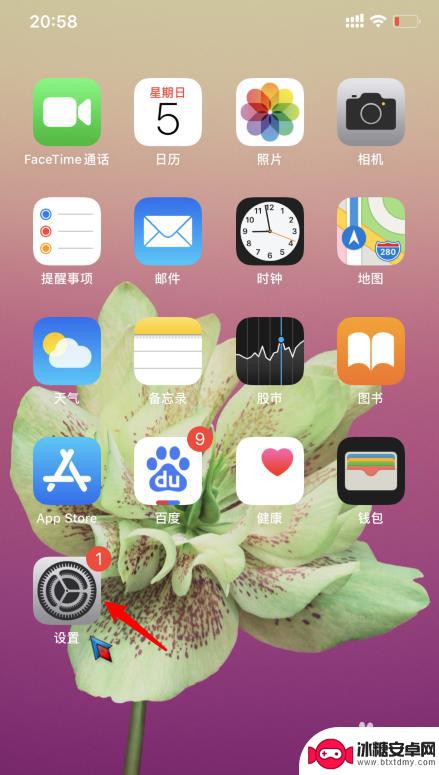
2.进入设置后,点击辅助功能的选项。

3.之后,点击引导式访问的选项进入。
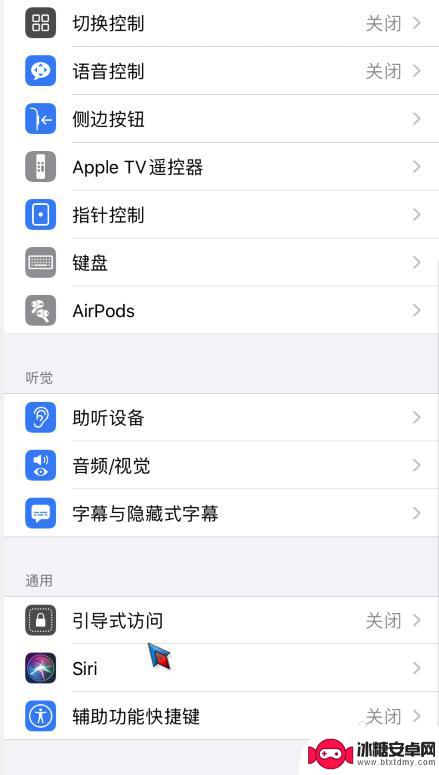
4.进入后,选择开启引导式访问的功能。
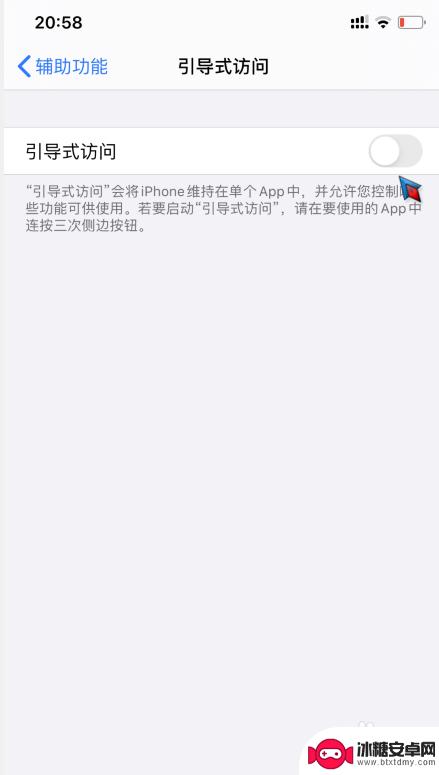
5.开启后,在应用界面。点击三次电源键,选择右上方的开始选项。
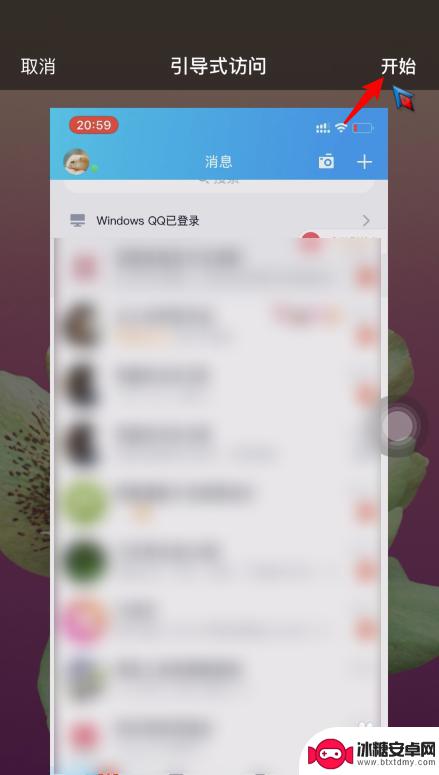
6.点击后,设置密码并开启引导式访问。
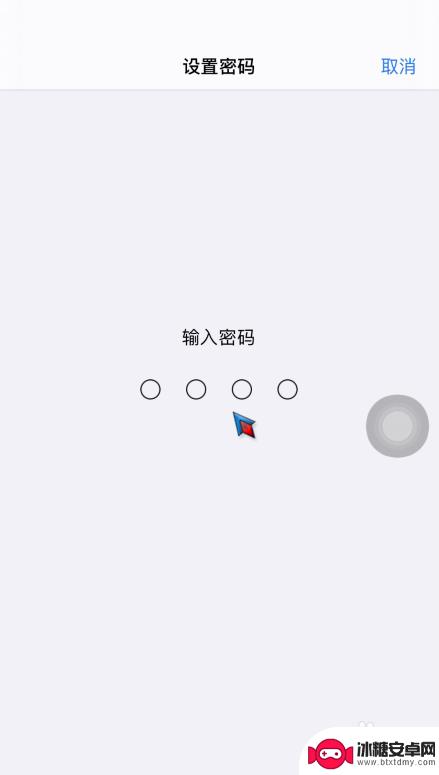
7.开启后,可以看到下方的横线已经消失。
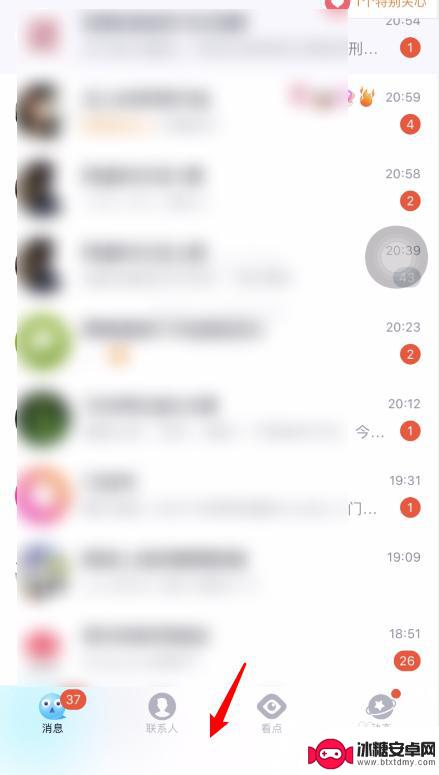
8.但是,开启后有一个弊端就是无法退出该应用。如果需要退出,可再次点击三次电源键。选择左上方的结束选项即可。
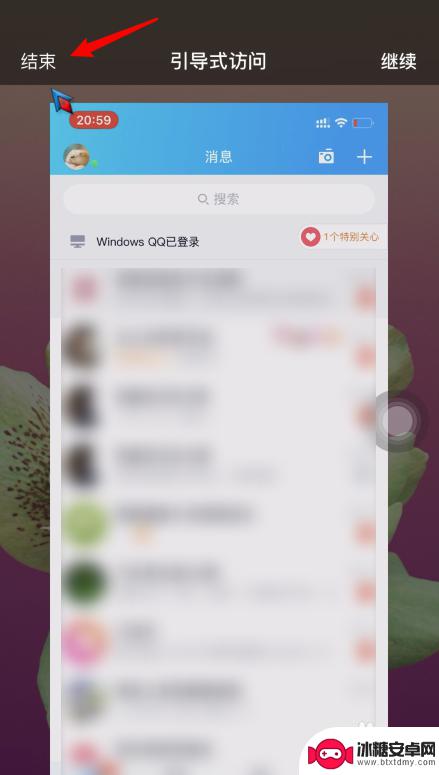
以上就是如何去掉苹果手机的横线的全部内容,如果你也遇到了同样的情况,可以参照我的方法来处理,希望对你有所帮助。












